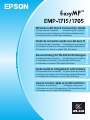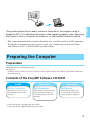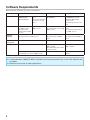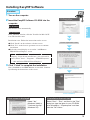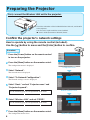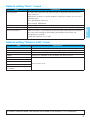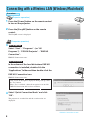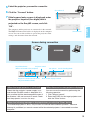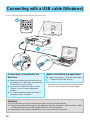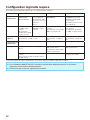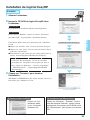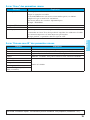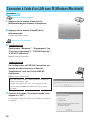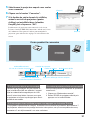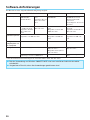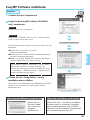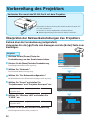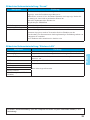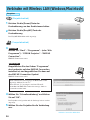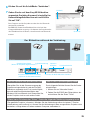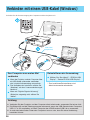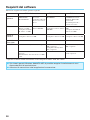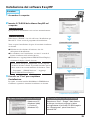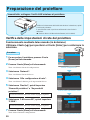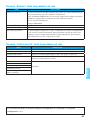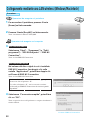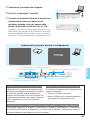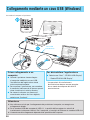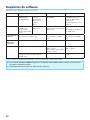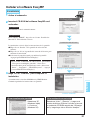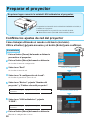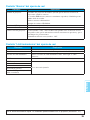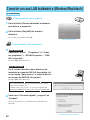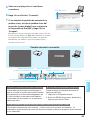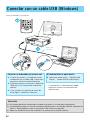Wireless LAN Quick Connection Guide
❏ Preparing the Computer ❏ Preparing the Projector
❏ Connecting with a Wireless LAN (Windows/Macintosh)
❏ Connecting with a USB cable (Windows)
English
Kurzanleitung für WLAN-Verbindungen
❏
Vorbereitung des Computers
❏
Vorbereitung des Projektors
❏ Verbinden mit Wireless LAN (Windows/Macintosh)
❏ Verbinden mit einem USB-Kabel (Windows)
Deutsch
Guía de conexión rápida de la LAN inalámbrica
❏ Preparar el ordenador ❏ Preparar el proyector
❏ Conectar con una LAN inalámbrica (Windows/Macintosh)
❏ Conectar con un cable USB (Windows)
Español
Guide de connexion rapide via LAN sans fi l
❏ Préparation de l’ordinateur ❏
Préparation du projecteur
❏
Connexion à l’aide d’un LAN sans fi l (Windows/Macintosh)
❏ Connexion à l’aide d’un câble USB (Windows)
Français
Guida rapida al collegamento LAN wireless
❏ Preparazione del computer ❏
Preparazione del proiettore
❏
Collegamento mediante una LAN wireless (Windows/Macintosh)
❏ Collegamento mediante un cavo USB (Windows)
Italiano
La pagina si sta caricando...
La pagina si sta caricando...
La pagina si sta caricando...
La pagina si sta caricando...
La pagina si sta caricando...
La pagina si sta caricando...
La pagina si sta caricando...
La pagina si sta caricando...
La pagina si sta caricando...
La pagina si sta caricando...
La pagina si sta caricando...
La pagina si sta caricando...
La pagina si sta caricando...
La pagina si sta caricando...
La pagina si sta caricando...
La pagina si sta caricando...
La pagina si sta caricando...
La pagina si sta caricando...
La pagina si sta caricando...
La pagina si sta caricando...
La pagina si sta caricando...
La pagina si sta caricando...
La pagina si sta caricando...
La pagina si sta caricando...
La pagina si sta caricando...

27
Italiano
In questa guida viene descritta la procedura per collegare facilmente un computer
a un proiettore mediante una LAN wireless*. Per una descrizione dettagliata
del metodo di funzionamento, vedere la sezione “Funzionamento del proiettore
collegato al computer tramite rete” nella Guida operativa di EasyMP.
* Per il metodo di collegamento descritto in questa guida viene utilizzata una LAN
wireless Ad hoc. Per i dettagli sul collegamento mediante un punto di accesso, vedere la
sezione “Collegamento a un punto di accesso con LAN wireless” nella Guida operativa
di EasyMP.
Preparazione del computer
Preparazione
❏
Il CD-ROM del software EasyMP (in dotazione)
❏
Computer
Una scheda LAN wireless incorporata o esterna che soddisfi i requisiti del software riportati nella pagina
seguente.
Contenuto del CD-ROM del software EasyMP
Installare
EMP NS Connection
Questo software consente di
collegare il proiettore alla rete
*1
.
Necessario
EMP SlideMaker2
Questo software consente
di creare scenari per le
presentazioni. Eseguire
la proiezione utilizzando
la funzione PC Free del
proiettore
*1
.
Necessario
EMP Monitor
Questo software consente
di monitorare lo stato del
proiettore da un computer
*2
.
*1 Per i dettagli sul funzionamento, vedere la “Guida operativa di EasyMP”.
*2 Per i dettagli sul funzionamento, vedere la “Guida operativa di EMP Monitor”.

28
Requisiti del software
Può essere eseguito sui sistemi operativi seguenti.
EMP NS Connection EMP SlideMaker2
*3
EMP Monitor
Sistema
operativo
Windows
2000 SP4/XP/
XP SP1/XP SP2
Mac OS X 10.3 o
successivo
Consigliato: Mac OS
10.4.5 o successivo/
10.3.9
Windows 98/98 SE/
Me/2000/XP
Windows 98 SE/Me/NT
4.0/2000 Professional/
XP Home Edition/XP
Professional
Internet Explorer 5.0 o
versione successiva
CPU
Mobile Pentium III
Almeno 1,2 GHz
Consigliato: Pentium
M, almeno 1,2 GHz
Power PC G3,
almeno 900 MHz
Celeron, almeno 300 MHz
Consigliato: Celeron, almeno
400 MHz
Pentium MMX, almeno 166
MHz
Consigliato: Pentium II
Almeno 233 MHz
Spazio di
memoria
Almeno 256 MB
Consigliato: almeno 512 MB
Almeno 64 MB
Consigliato: almeno 128 MB
Almeno 64 MB
Consigliato: almeno 128 MB
Spazio libero su
disco rigido
Almeno 20 MB Almeno 12 MB Almeno 6 MB
Visualizzazione
Risoluzione XGA (1.024 × 768) o superiore Risoluzione SVGA (800 ×
600) o superiore
Consigliato: XGA (1.024 ×
768) o superiore
Risoluzione SVGA (800 ×
600) o superiore
Visualizzazione del colore a 16 bit o
superiore
Visualizzazione del colore da circa 32.000
colori
– Visualizzazione del colore a
32 bit o superiore
*3 Quando si utilizza un fi le PowerPoint, occorre disporre di Offi ce 2000, XP o 2003.
● Sui sistemi operativi Windows 2000/NT4.0/XP, è possibile eseguire l’installazione solo se si
dispone dei diritti di amministratore.
● Accertarsi di avere chiuso tutte le applicazioni in esecuzione.

29
Avvio (Windows)
Aggiunta o rimozione di display virtuali
Completamento dell’installazione
Finestra dell’accordo di licenza
Italiano
Installazione del software EasyMP
Procedura
1 Accendere il computer.
2 Inserire il CD-ROM del software EasyMP nel
computer.
Per utenti Windows
Il programma di installazione verrà avviato automaticamente.
Per utenti Macintosh
Nella fi nestra “EPSON”, fare clic sull’icona “Installazione per
Mac OS X”. Viene avviato il programma di installazione.
Viene eseguita l’installazione. Seguire le istruzioni visualizzate
su schermo.
● Nella fi nestra di selezione del software, fare clic
sull’opzione di installazione.
● Per continuare con l’installazione, accettare l’accordo di
licenza visualizzato nella relativa fi nestra.
● Nella fi nestra “Aggiungi/rimuovi EPSON Virtual Display”,
selezionare il display virtuale da usare.
Per utilizzare il display multischermo, occorre disporre
del driver del video virtuale. È possibile installare questo
driver anche in un secondo momento. Selezionare “Start”
- “Programmi” - “EPSON Projector” - “Aggiungi/
rimuovi EPSON Virtual Display”.
3 Fare clic su “Fine” per completare
l’installazione.
In seguito, verranno installati SlideMaker2 e EMP Monitor.
Continuare seguendo le istruzioni visualizzate su schermo.
Se viene visualizzato questo schermo
Selezionare “Sì”
(Windows 2000)
o “Continua”
(Windows XP).
Se l’installazione non viene avviata
Selezionare “Start” - “Esegui”. Nella fi nestra
di dialogo visualizzata, digitare la lettera
corrispondente all’unità del CD-ROM seguita
da “:\\Epsetup.exe”, quindi fare clic sul
pulsante”OK”.

30
Menu di confi gurazione
Verifi care l’orientamento dell’unità LAN wireless in dotazione, quindi
inserirla nel proiettore.
È possibile bloccarla in posizione utilizzando la vite fornita in
dotazione.
s
Sezione “Base” del Manuale dell’utente (sul CD-ROM)
Finestra delle impostazioni di rete
Finestra delle impostazioni di rete
Preparazione del proiettore
Innanzitutto, collegare l’unità LAN wireless al proiettore.
Verifi ca delle impostazioni di rete del proiettore
Funzionamento mediante telecomando (in dotazione)
Utilizzare il tasto [
] per spostarsi e il tasto [Enter] per confermare la
selezione.
Procedura
1 Per accendere il proiettore, premere il tasto
[Power] sul telecomando.
2 Premere il tasto [Menu] sul telecomando.
Viene visualizzato il menu di confi gurazione.
3 Selezionare “Network”.
Viene visualizzato il menu della rete.
4 Selezionare “Alla confi gurazione di rete”.
Viene visualizzata la fi nestra per le impostazioni di rete.
5 Selezionare “Basilari”, quindi impostare
“Nome del proiettore” e “Keyword del
proiettore”.
Per una descrizione delle voci, vedere la pagina seguente.
6 Selezionare “LAN senza fi li”, quindi impostare
“ESSID”.
Per una descrizione delle voci, vedere la pagina seguente.
7 Premere il tasto [Menu] sul telecomando.
Viene chiuso il menu di confi gurazione.

31
Italiano
Finestra “Basilari” delle impostazioni di rete
Voce Descrizione
Nome del proiettore Il nome del proiettore. Il nome impostato per questa voce viene visualizzato nell’
elenco dei proiettori una volta eseguito il collegamento.
Viene visualizzato EMPxxxxxx (in cui xxxxxx rappresenta un numero specifi co).
Modifi care l’impostazione scegliendo un nome facile da ricordare.
Inserire caratteri alfanumerici.
Esempio: EPSON001
Password PJLink Opzionale
Password Contr. Web Opzionale
Keyword del proiettore Se questa opzione è impostata su “ON”, al momento di eseguire il collegamento
di rete occorre inserire una keyword. Questa funzione consente di evitare che i
computer eseguano collegamenti non previsti interrompendo le presentazioni.
Generalmente questa voce è impostata su “ON”.
Finestra “LAN senza fi li” delle impostazioni di rete
Voce Descrizione
Modalità di connessione Impostare “Connessione rapida”.
Livello antenna Visualizza la potenza delle onde elettromagnetiche della LAN wireless.
Sistema LAN wireless Impostare il sistema LAN wireless come “802.11g/b” o “802.11a”.
ESSID Visualizzato come “EPSON”. È possibile modifi care questa voce o
mantenere l’impostazione esistente.
DHCP
Opzionale
Indirizzo IP
Maschera di sottorete
Indirizzo di gateway
Server DNS (primario)/Server
DNS (secondario)
In “Connessione rapida”, è possibile eseguire il collegamento di 1 computer a 1 proiettore
(collegamento 1 a 1).

32
Finestra di EasyMP
Finestra di EMP NS Connection
Collegamento mediante una LAN wireless (Windows/Macintosh)
Procedura
Operazioni da eseguire sul proiettore
1 Per accendere il proiettore, premere il tasto
[Power] sul telecomando.
2 Premere il tasto [EasyMP] sul telecomando.
Viene visualizzata la fi nestra di EasyMP.
Operazioni da eseguire sul computer
3 Per utenti Windows
Selezionare “Start” - “Programmi” (o “Tutti i
programmi”) - “EPSON Projector” - “EMP NS
Connection”.
Viene avviato EMP NS Connection.
Per utenti Macintosh
Nel volume del disco rigido in cui è installato
EMP NS Connection, fare doppio clic sulla
cartella “Applicazioni”, quindi fare doppio clic
sull’icona di EMP NS Connection.
Viene avviato EMP NS Connection.
Se durante l’avvio viene visualizzato il messaggio qui a
destra, fare clic sul pulsante “Sì”.
Una volta selezionato “Sì”, verrà creata un’eccezione
nel fi rewall per EMP NS Connection che risulterà quindi
disponibile.
4 Selezionare “Connessione rapida”, quindi fare
clic su “OK”.
Viene eseguita la ricerca del proiettore e vengono visualizzati i
relativi risultati.

33
(Procedura 5)
(Procedura 6)
Stop/Mostra/Pausa
(se collegato al proiettore)
Per la proiezione esclusiva di una presentazione
PowerPoint (Modalità Presentazione)
Controllo del proiettore
Modalità di invio fi lmatoImposta opzioni
Anteprima del display multischermo
Italiano
5 Selezionare il proiettore da collegare.
6 Fare clic sul pulsante “Connetti”.
7 Se viene visualizzata la fi nestra di immissione
della keyword, inserire la keyword del
proiettore (quattro cifre) che appare nella
fi nestra di EasyMP, quindi fare clic su “OK”.
Il computer e il proiettore verranno collegati mediante la rete.
Sullo schermo del computer, viene visualizzata la barra degli
strumenti di EMP NS Connection che consente di controllare
il proiettore, eseguire le impostazioni e scollegarsi dalla rete.
Aspetto dello schermo durante il collegamento
Quando non viene individuato il proiettore desiderato
Verifi care che la sorgente di alimentazione del
proiettore sia collegata e che venga visualizzata
la fi nestra di EasyMP. Questo problema può
essere causato anche da una LAN wireless con
onde elettromagnetiche troppo deboli. Verifi care
che il proiettore non si trovi a una distanza
eccessiva.
Quando viene visualizzato un numero eccessivo di proiettori
È possibile restringere la ricerca eseguendo le
operazioni seguenti.
1 Fare clic su “Ricerca manuale”.
2 Inserire l’ESSID per il proiettore desiderato,
quindi fare clic sul pulsante di invio.
Quando facendo clic sul pulsante di invio viene visualizzato il messaggio seguente
“Il proiettore selezionato è occupato. Continuare con il processo di connessione?”. Dato che non
è consentito interrompere il collegamento, non sarà possibile eseguire il collegamento quando il
proiettore selezionato è collegato ad un altro computer.

34
Cavo USB
(in dotazione)
Collegamento mediante un cavo USB (Windows)
*Accendere il computer e il proiettore.
Primo collegamento a un
computer
● Quando il proiettore viene collegato
al computer mediante un cavo USB,
l’installazione dell’applicazione viene
avviata automaticamente.
● Per annullare l’installazione, non accettare
le condizioni dell’accordo di licenza quando
viene visualizzata la relativa fi nestra.
● Se viene visualizzata una fi nestra di
avvertimento relativa alla fi rma digitale,
selezionare “Continua”.
Per disinstallare l’applicazione
● Selezionare “Start” - “EPSON USB Display”
- “Delete EPSON USB Display”.
* Le operazioni di installazione e
disinstallazione devono essere eseguite
da un utente che dispone dei diritti di
amministratore.
Attenzione
● Non utilizzare un hub per il collegamento del proiettore al computer, ma eseguire un
collegamento diretto.
● Se lo standard USB del computer è USB 1.1, la qualità dell’immagine e la velocità di
trasferimento risulteranno inferiori. Per il computer, si consiglia di utilizzare lo standard USB 2.0.
● L’esecuzione del collegamento dipende dalle specifi che del computer.
La pagina si sta caricando...
La pagina si sta caricando...
La pagina si sta caricando...
La pagina si sta caricando...
La pagina si sta caricando...
La pagina si sta caricando...
La pagina si sta caricando...
La pagina si sta caricando...
La pagina si sta caricando...
La pagina si sta caricando...
-
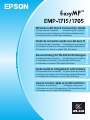 1
1
-
 2
2
-
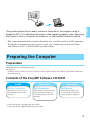 3
3
-
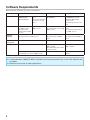 4
4
-
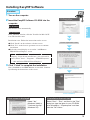 5
5
-
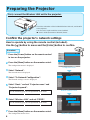 6
6
-
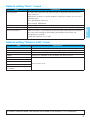 7
7
-
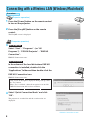 8
8
-
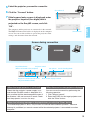 9
9
-
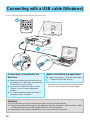 10
10
-
 11
11
-
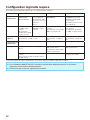 12
12
-
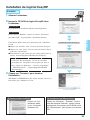 13
13
-
 14
14
-
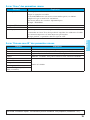 15
15
-
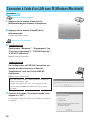 16
16
-
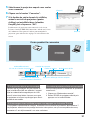 17
17
-
 18
18
-
 19
19
-
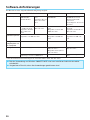 20
20
-
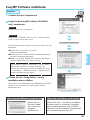 21
21
-
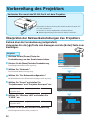 22
22
-
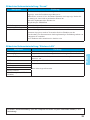 23
23
-
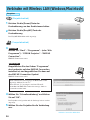 24
24
-
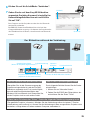 25
25
-
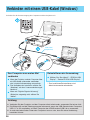 26
26
-
 27
27
-
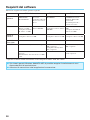 28
28
-
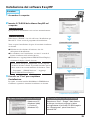 29
29
-
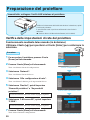 30
30
-
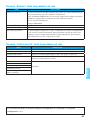 31
31
-
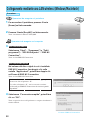 32
32
-
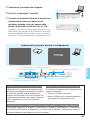 33
33
-
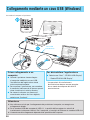 34
34
-
 35
35
-
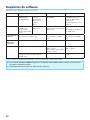 36
36
-
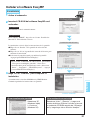 37
37
-
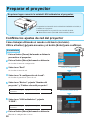 38
38
-
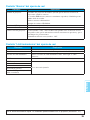 39
39
-
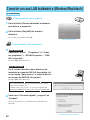 40
40
-
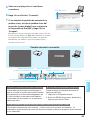 41
41
-
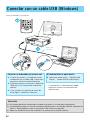 42
42
-
 43
43
-
 44
44
Epson EasyMP EMP-1715 Manuale utente
- Tipo
- Manuale utente
- Questo manuale è adatto anche per
in altre lingue
- English: Epson EasyMP EMP-1715 User manual
- français: Epson EasyMP EMP-1715 Manuel utilisateur
- español: Epson EasyMP EMP-1715 Manual de usuario
- Deutsch: Epson EasyMP EMP-1715 Benutzerhandbuch